HitPaw Video Converter : fonctionne-t-il pour Mac ?
Êtes-vous un utilisateur Mac à la recherche d'un convertisseur vidéo fiable, à la fois puissant et facile à utiliser ? Si oui, vous avez probablement entendu parler de HitPaw Video Converter. Mais fonctionne-t-il sur Mac ? La réponse est oui ! Dans cet article, nous allons explorer tout ce que vous devez savoir sur HitPaw Video Converter (désormais renommé HitPaw Univd) pour Mac, y compris ses fonctionnalités, sa compatibilité et la meilleure façon de l’utiliser efficacement.
Partie 1. Qu'est-ce que HitPaw Video Converter ?
HitPaw Video Converter est un outil multimédia polyvalent conçu pour convertir, éditer et compresser des vidéos avec des outils IA supplémentaires. Il prend en charge un large éventail de formats, notamment MP4, MOV, AVI, MKV, et bien d'autres, ce qui en fait une solution idéale pour les utilisateurs manipulant divers fichiers multimédias. Il a maintenant été renommé HitPaw Univd, offrant des fonctionnalités améliorées et une expérience utilisateur plus raffinée.
Grâce à son interface conviviale et ses performances robustes, HitPaw UniVD est devenu populaire auprès des utilisateurs Windows et Mac. Que vous souhaitiez convertir des vidéos pour les lire sur différents appareils ou compresser des fichiers pour un partage plus facile, HitPaw UniVD offre des résultats exceptionnels.
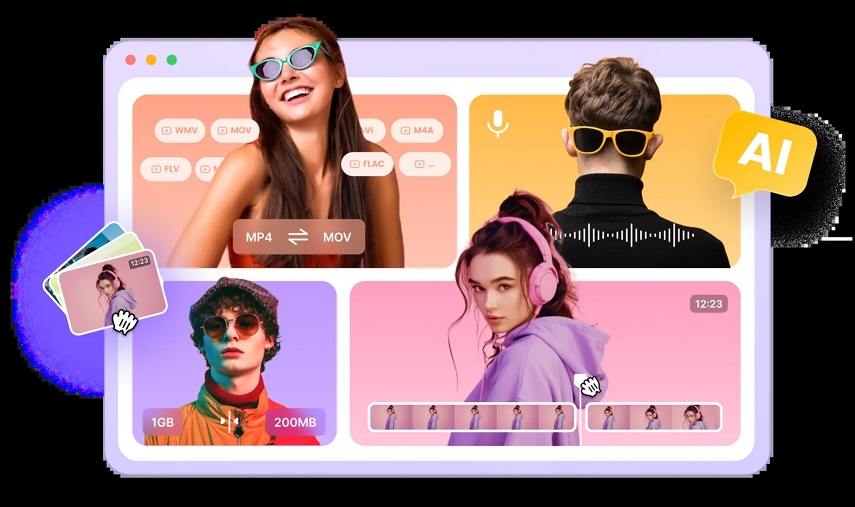
Partie 2. HitPaw Video Converter fonctionne-t-il sur Mac ?
Oui, HitPaw Video Converter est entièrement compatible avec macOS. Il est optimisé pour fonctionner en douceur sur les appareils Mac équipés de macOS 10.13 et versions ultérieures, garantissant des performances fluides même pour les fichiers vidéo volumineux. Le logiciel est conçu pour être intuitif, le rendant accessible aussi bien aux débutants qu’aux utilisateurs avancés. Que vous utilisiez un MacBook, un iMac ou un Mac Mini, HitPaw Univd pour Mac offre une expérience sans tracas pour tous vos besoins de conversion vidéo.
Partie 3. Que peut faire HitPaw Video Converter pour Mac ?
HitPaw UniVD pour Mac propose une large gamme de fonctionnalités pour répondre à vos besoins multimédias. Voici quelques-unes de ses principales fonctionnalités :
HitPaw Univd - Solutions vidéo tout-en-un pour Windows & Mac
Vérifié. 254 145 personnes l'ont téléchargé.
- Conversion de fichiers : Convertissez des vidéos, des fichiers audio, des images et des DVD dans différents formats sans perte de qualité. Il prend en charge plus de 1000 formats multimédias, y compris MP4, MOV, AVI, MKV, et plus encore.
- Extraction audio : Extrayez l’audio des fichiers vidéo et enregistrez-le aux formats MP3, AAC ou WAV.
- Édition vidéo : Découpez, recadrez, fusionnez et ajoutez des sous-titres ou des filigranes à vos vidéos.
- Conversion ultra-rapide : Utilisez l’accélération GPU pour convertir des vidéos jusqu'à 120 fois plus rapidement.
- Compression vidéo : Réduisez la taille des fichiers vidéo sans compromettre la qualité.
- Traitement par lots : Convertissez, éditez et compressez plusieurs fichiers en une seule opération.
- Outils IA : Intégrez des outils d'intelligence artificielle populaires pour améliorer votre expérience vidéo, tels que conversion de parole en texte, recadrage automatique, suppression du bruit, suppression des voix , etc.
Sécurisé et Vérifié. 254 145 personnes l'ont téléchargé.
Ces fonctionnalités font de HitPaw UniVD un outil complet pour les utilisateurs Mac qui souhaitent gérer et optimiser leurs fichiers multimédias.
Partie 4. Comment utiliser HitPaw Video Converter sur Mac
Utiliser HitPaw UniVD sur Mac est simple. Suivez ces étapes pour convertir des vidéos sur Mac :
Étape 1. Télécharger et installerTéléchargez gratuitement HitPaw Univd et installez-le sur votre Mac.
Étape 2. Importer des vidéos dans UnivdCe programme intègre plus de 20 fonctionnalités, que vous pouvez prévisualiser dans la section Accueil. Pour convertir des vidéos sur Mac, accédez à l’onglet Convertir et cliquez sur Ajouter des fichiers pour importer vos fichiers vidéo ou DVD.
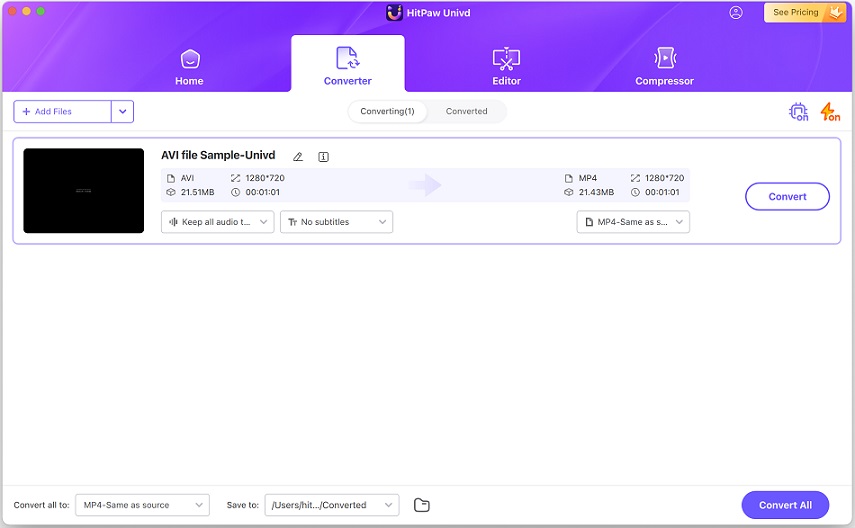
Étape 3. Sélectionner le format de sortie
Vous pouvez définir différents formats de sortie pour les fichiers importés ou choisir un format unique pour tous les fichiers. Cliquez simplement sur l’option Convertir tout en en bas à gauche pour afficher la liste des formats de sortie.
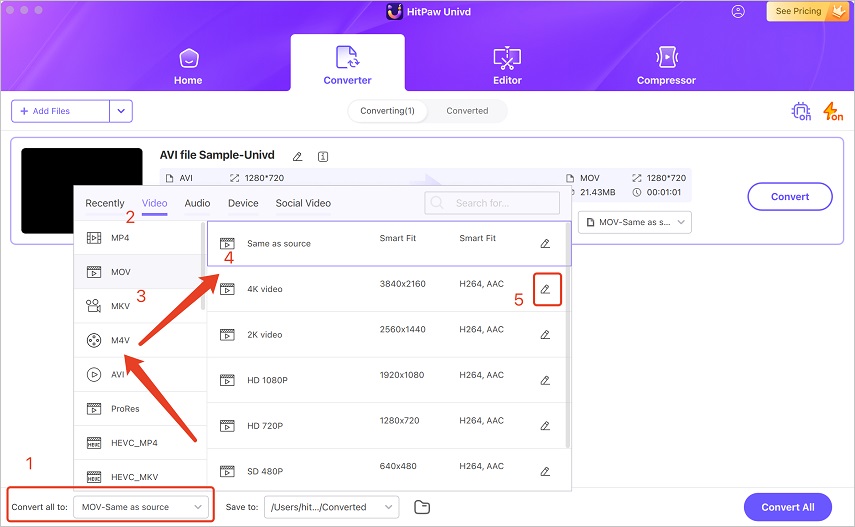
Étape 4. Lancer la conversion
Une fois le format de sortie défini, cliquez sur le bouton Convertir ou Convertir tout pour démarrer la conversion vidéo. Ce convertisseur vidéo pour Mac utilise l’accélération GPU pour assurer une conversion ultra-rapide.
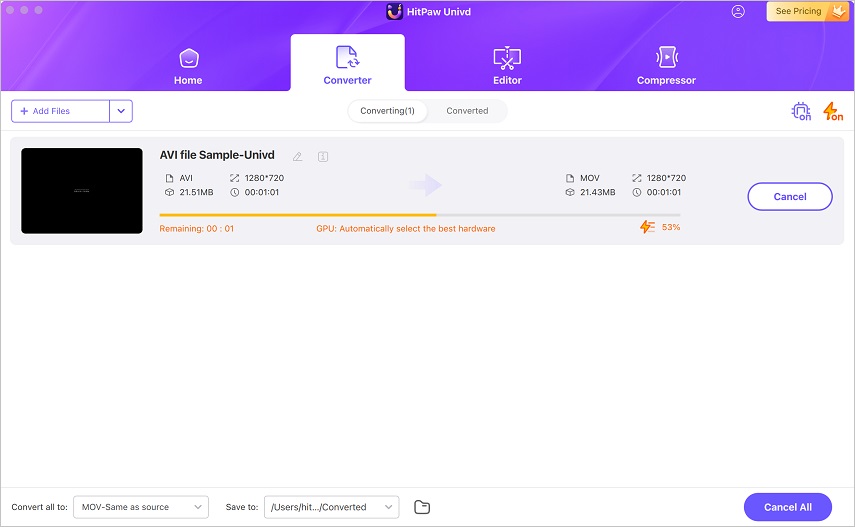
Étape 5. Accéder aux fichiers convertis
Après la conversion, vous pouvez accéder aux fichiers convertis depuis l’onglet Converti. Ici, vous pouvez lire les fichiers convertis avec le lecteur intégré HitPaw ou cliquer sur l’icône Modifier pour des ajustements supplémentaires.
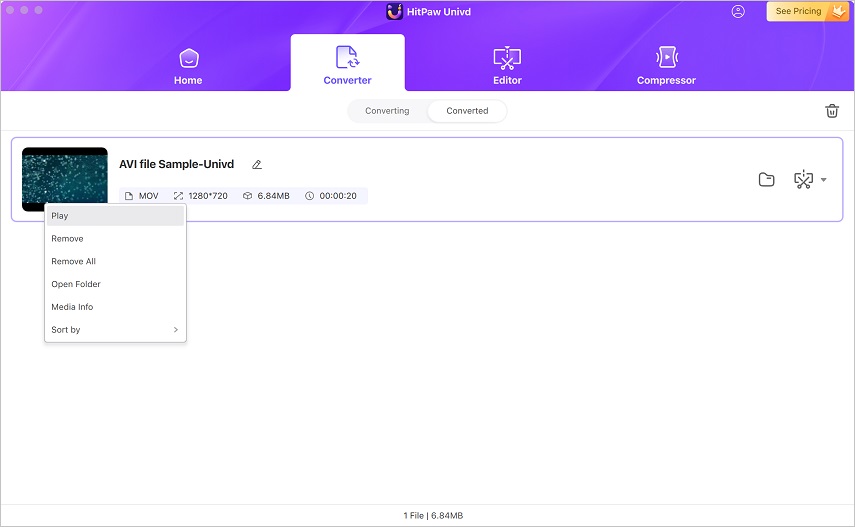
Partie 5. HitPaw Video Converter pour Mac est-il gratuit ?
HitPaw Univd pour Mac n’est pas entièrement gratuit, mais il propose une version d’essai. Vous pouvez télécharger gratuitement HitPaw Video Converter pour Mac à partir du lien ci-dessous. La version d’essai permet de tester les fonctionnalités de base et de convertir une partie de vos vidéos.
Différences entre la version d’essai et la version payante :
- Version d’essai : Fonctionnalités limitées, filigranes sur les vidéos et conversions partielles.
- Version payante : Accès complet à toutes les fonctionnalités, sans filigranes et conversions illimitées.
Comment acheter HitPaw Video Converter pour Mac
Vous pouvez acheter HitPaw Video Converter pour Mac sur le site officiel. Le plan de base est à 29,95 €/mois, 44,95 €/an ou un paiement unique de 79,95 € pour une licence perpétuelle.
Investir dans la version payante vaut la peine si vous travaillez fréquemment avec des fichiers vidéo et avez besoin d’un outil fiable et riche en fonctionnalités.
Conclusion
HitPaw Univd (HitPaw Video Converter) est un outil puissant et polyvalent qui fonctionne parfaitement sur Mac. Avec un large support de formats, une conversion rapide et des fonctionnalités d’édition avancées, c’est un excellent choix pour ceux qui souhaitent convertir des vidéos en toute simplicité. Si vous recherchez un convertisseur vidéo fiable pour Mac, HitPaw Univd pour Mac vaut vraiment la peine d’être essayé.










 HitPaw VoicePea
HitPaw VoicePea HitPaw VikPea
HitPaw VikPea HitPaw FotorPea
HitPaw FotorPea

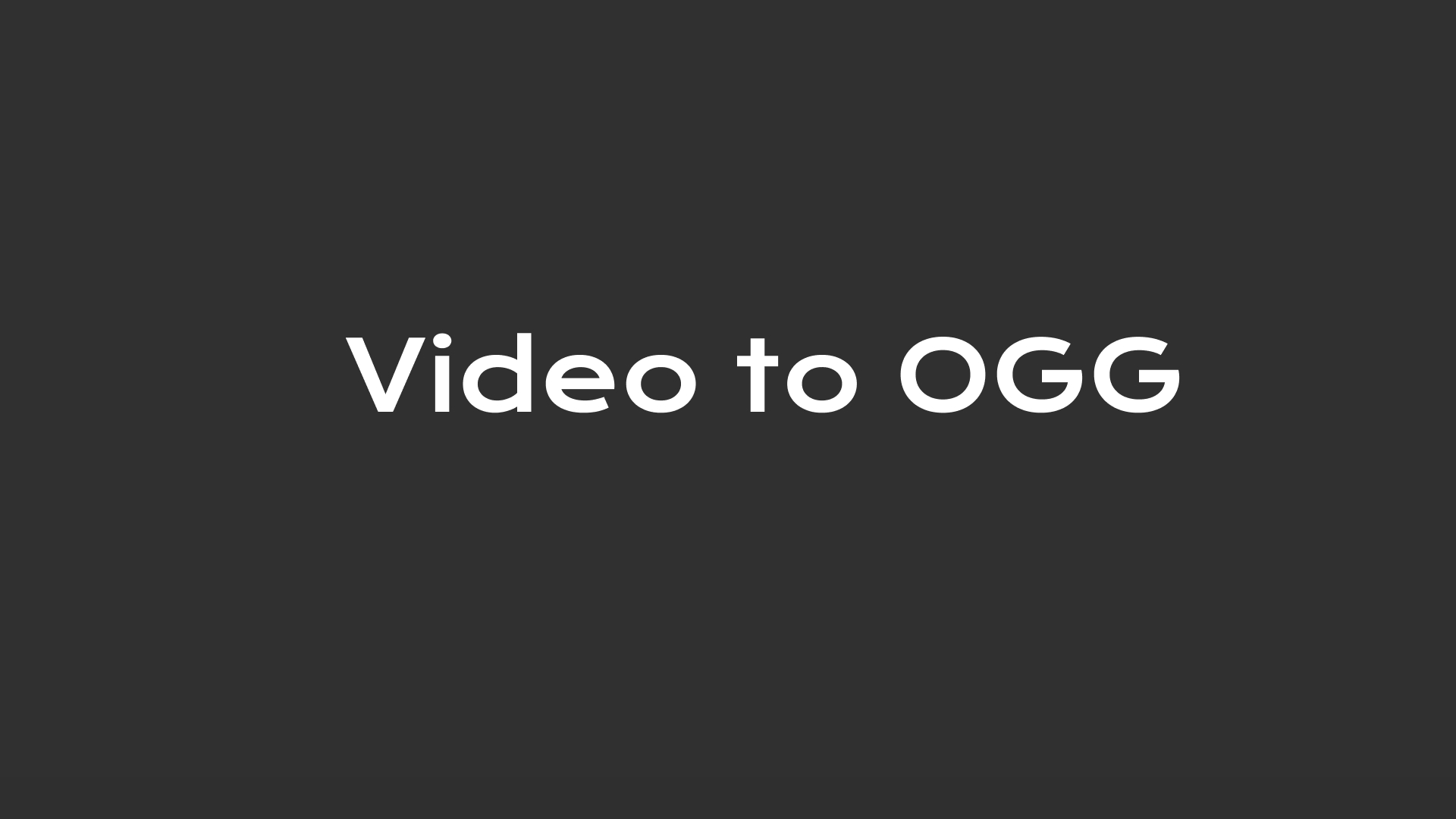

Partager cet article :
Donnez une note du produit :
Clément Poulain
Auteur en chef
Je travaille en freelance depuis plus de 7 ans. Cela m'impressionne toujours quand je trouve de nouvelles choses et les dernières connaissances. Je pense que la vie est illimitée mais je ne connais pas de limites.
Voir tous les articlesLaissez un avis
Donnez votre avis pour les articles HitPaw